Отправка отсканированных документов в сетевые папки принтера HP LASERJET ENTERPRISE FLOW MFP M830
Отправка отсканированных документов в сетевые папки
Устройство может отсканировать документ и сохранить его в сетевой папке. Эта функция поддерживается в следующих операционных системах.
• Windows Server 2003 (64-разрядная)
• Windows Server 2008 (64-разрядная)
• Windows XP (64-разрядная)
• Windows Vista (64-разрядная)
• Windows 7 (64-разрядная)
• Novell v5.1 и выше (доступ только к папкам Быстрые профили)
Эту функцию можно использовать в Mac OS Xv10.6 или более ранней версии, если настроен общий доступ к файлам Windows.
Для использования данной функции может потребоваться вход в систему устройства.
Системный администратор может воспользоваться встроенным веб-сервером HP для конфигурации предписанных папок Быстрые профили, либо пользователь имеет право указать путь к другой сетевой папке.
1. Положите документ на стекло сканера лицевой стороной вниз или в устройство подачи лицевой стороной листов вверх и отрегулируйте направляющие по формату документа
2. На главном экране панели управления устройства нажмите кнопку Сохранить в сетевую папку.
При появлении запроса авторизации введите имя пользователя и пароль.
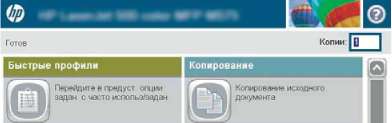
3. Чтобы использовать один из предварительно сохраненных параметров задания, выберите один из элементов в списке Быстрые профили.

4. Чтобы создать новое задание, нажмите на текстовое поле Имя файла, чтобы открыть клавиатуру, затем укажите имя файла, Нажмите кнопку ОК.
5. При необходимости нажмите на раскрывающее меню Тип файла, чтобы выбрать другой формат выходного файла.
6. Нажмите кнопку "Добавить" которая находится ниже поля Путь к папке, чтобы открыть клавиатуру, затем укажите путь к сетевой папке. Используйте следующий формат для ввода пути: \\path\path Нажмите кнопку ОК.
7. Для конфигурации параметров документа нажмите кнопку Дополнительные параметры.
8. Нажмите кнопку "Пуск", чтобы сохранить файл.
Можно вывести изображение для предварительного просмотра в любое время, нажав кнопку Предварительный просмотр в правом верхнем углу экрана. Подробнее об этой функции можно узнать, коснувшись кнопки "Справка" О на экране предварительного просмотра.

Отправка отсканированных документов на один или несколько адресов электронной почты
1. Расположите документ лицевой стороной вниз на стекле сканера или загрузите его лицевой стороной вверх в устройство подачи документов и отрегулируйте направляющие бумаги для соответствия размеру документа.
2. На главном экране панели управления устройства нажмите кнопку Эл. почта.
При появлении запроса авторизации введите имя пользователя и пароль.
3. Нажмите поле Кому:, чтобы открыть клавиатуру.
Если вы вошли в систему устройства, в поле От: может отображаться ваше имя пользователя или другие сведения по умолчанию. Если в поле отображаются сведения по умолчанию, то, вероятно, их нельзя изменить.

4. Введите адрес электронной почты. Чтобы отправить нескольким получателям, разделите адреса с помощью точки с запятой или нажимайте кнопку Ввод на клавиатуре сенсорного экрана после ввода каждого адреса.
5. Заполните поля Копия:, Тема: и Имя файла:, коснувшись их и используя сенсорную клавиатуру для ввода информации. Нажмите ОК, когда поля будут заполнены.
6. Для изменения параметров документа нажмите кнопку Дополнительные параметры.
7. При отправке двустороннего документа выберите меню Сторон оригинала, затем - 2-стороны. Нажмите кнопку ОК.
8. Нажмите кнопку "Пуск", чтобы отправить.
Может появиться запрос на добавление адресов электронной почты в адресную книгу.
Можно вывести изображение для предварительного просмотра в любое время, нажав кнопку Предварительный просмотр в правом верхнем углу экрана. Подробнее об этой функции можно узнать, коснувшись кнопки "Справка" О на экране предварительного просмотра.

9. Для выполнения другого задания с использованием эл. почты нажмите кнопку ОК на экране состояния.
Текущие настройки можно сохранить для следующего задания.
<<<назад
далее>>>
при использовании материалов ссылка на сайт компании awella.ru обязательна
Помогла информация на сайте ? Оставьте отзыв о работе нашей компании ! Это можно сделать в яндекс браузере и это простимулирует работников нашей компании (ответственные получат бонусы), которые собирали ее для вас! Спасибо !
|